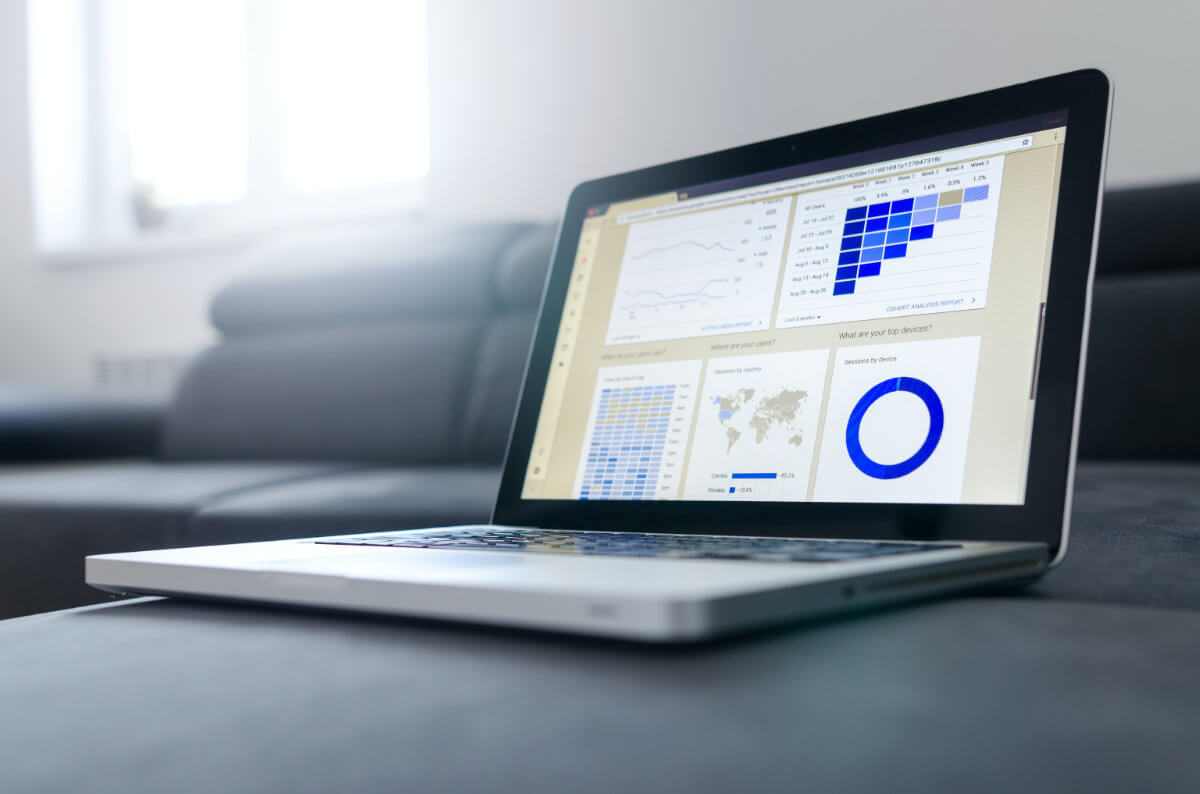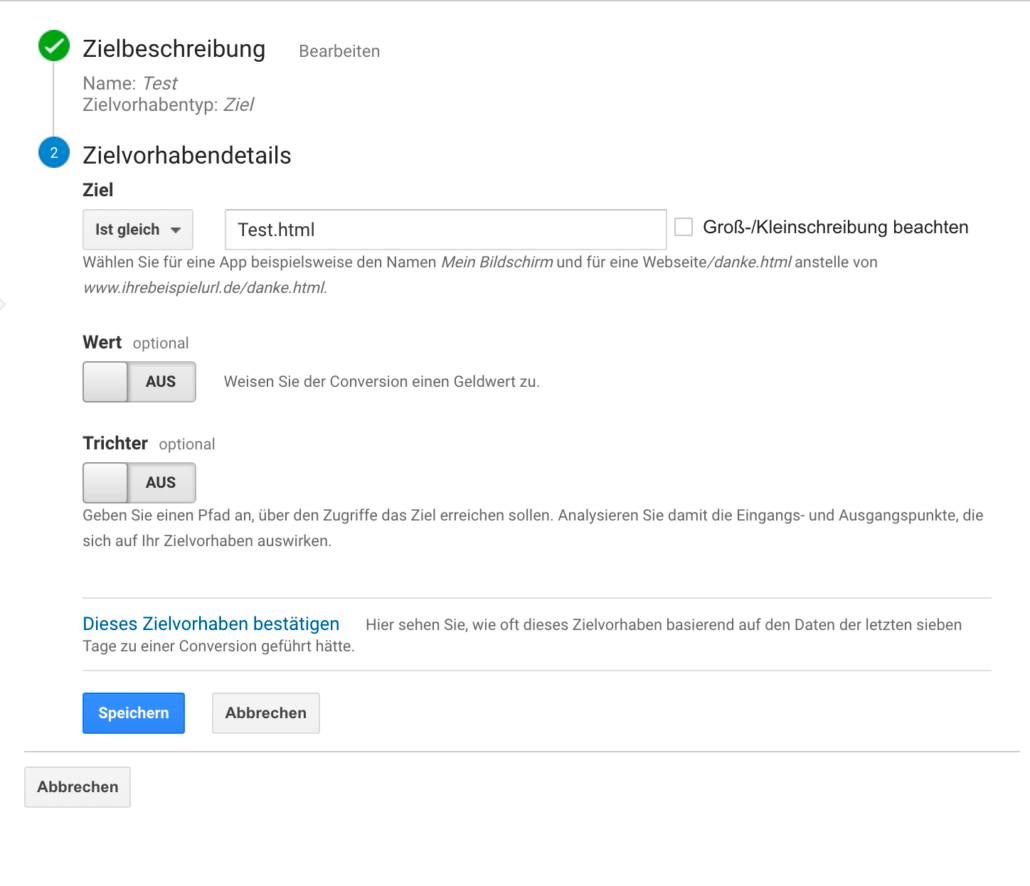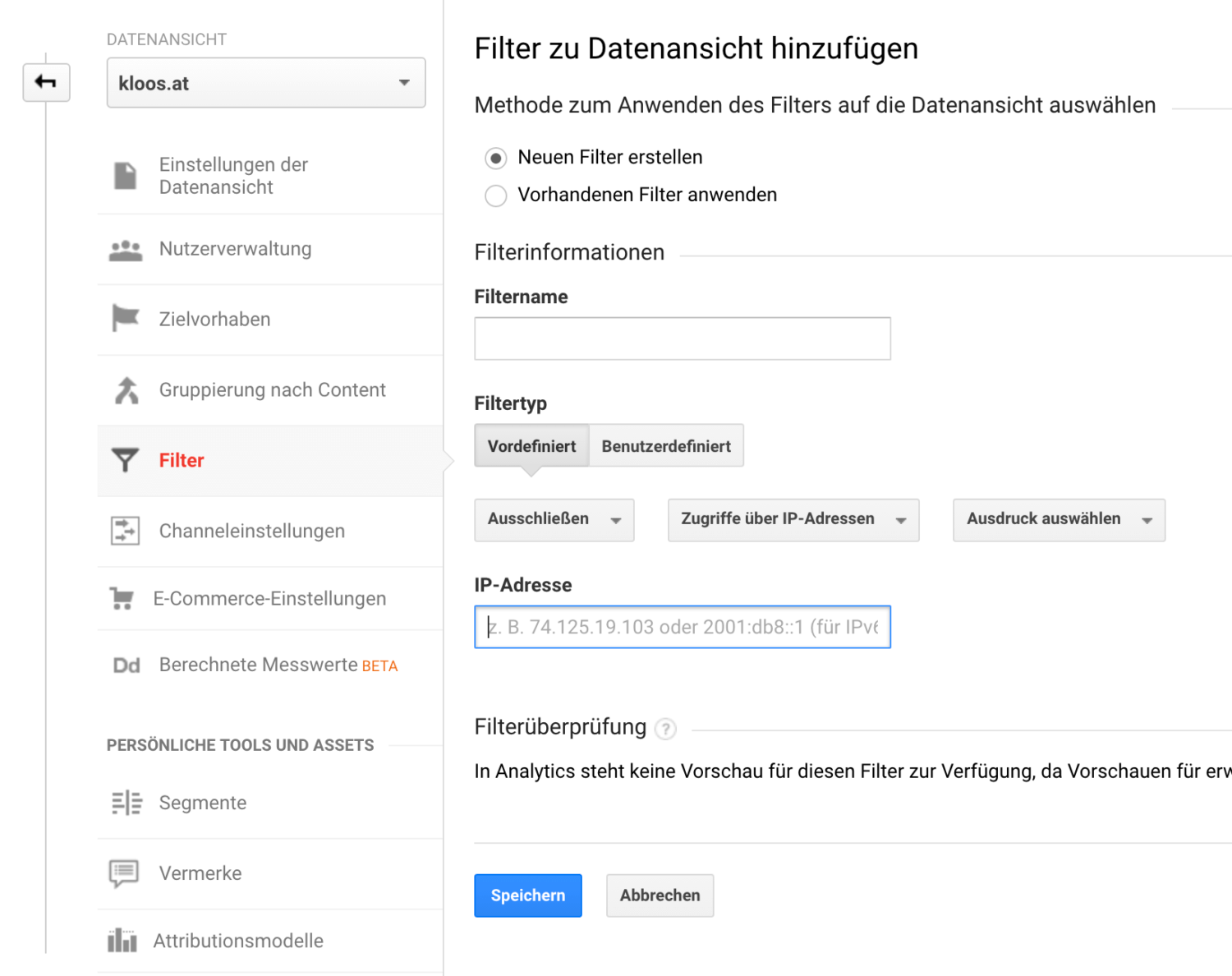Wie weiß man, ob eine Website den erwarteten Erfolg bringt? Wie viele Besucher kommen täglich auf eine Website, wie lange bleiben sie, woher kommen sie und an welcher Stelle verlassen sie die Website? Was kann man von dem Besucherverhalten auf der Website lernen?
Um diese Dinge zu verfolgen braucht man ein Analytics Programm. In den meisten Fällen ist Google Analytics die erste Wahl – es ist gratis und gut.
Wie richte ich Google Analytics auf meiner Seite ein?
Die Installation von Google Analytics ist sehr einfach: Zunächst muss natürlich ein Konto eröffnet werden. Nachdem grundlegende Daten über die Webseite eingetragen wurden, erhält man von Google einen kurzen JavaScript Code. Dieser muss auf jeder einzelnen Seite der Website eingefügt werden.
Am einfachsten funktioniert das über ein CMS wie z.B. WordPress. Dort gibt es ein eigenes Feld (meistens in den Theme Optionen), in das der Code einmal hineinkopiert werden muss und dadurch automatisch auf allen Seiten eingebunden wird.
Alternativ finden sich für gängige CMS Systeme auch Plugins, Add-Ons oder Module über die das JavaScript Schnippsel oder auch lediglich die UA-XXXXXX-X Property ID eingetragen werden kann.
Natürlich kann der Code auch manuell ins Template (z.B. bei WordPress in die header.php Datei) geschrieben werden. Dabei ist aber darauf zu achten, dass etwa bei WordPress ein Child-Theme verwendet wird, da sonst bei jedem Update die header.php Datei neu überschrieben wird und der Analytics Code dann verloren geht.
Bei einer statischen Seite muss der Code selbst eingefügt werden. Dabei empfiehlt es sich ein site-wide „suchen und ersetzen“ vorzunehmen.
Google selbst empfiehlt den Code vor dem schließenden </head> Tag einzufügen. Das hat den Vorteil, dass damit auch andere Dienste von Google besser arbeiten können (z.B. Bestätigung der Search Console)
Ob der Code erfolgreich eingebunden wurde kann dann sofort in Google Analytics unter dem Bericht: Echtzeit – Übersicht überprüft werden. Dort sollten nun alle aktiven Sessions angezeigt werden.
Weitere Details zur Installation und andere Tipps sind auch in der Google Analytics Hilfe zu finden.
Wie stelle ich Google Analytics am besten ein?
Ziele definieren
Um die Daten, die von Analytics gesammelt werden, auch bestmöglich nutzen zu können ist es immer angebracht sich sehr klar über die Ziele der Website zu werden und diese zu definieren. Was sollen die Besucher auf der Website tun? Sollen sie etwas kaufen, ein Formular ausfüllen, etwas herunterladen oder einfach nur eine bestimmte Seite lesen? Wie sieht der Erfolg für mich aus? Was sind die Richtlinien, um zu erkennen wann mein Ziel erreicht ist?
Ziele einrichten
In Google Analytics können solche Ziele recht einfach festgelegt und deren Erfolg gemessen werden.
Dazu geht man in Analytics auf „Verwaltung“ und dort auf den Unterpunkt „Zielvorhaben“. Hier nur noch auf „+ Neues Zielvorhaben“ klicken und der Anleitung folgen. Für die am häufigsten genutzten Zielvorhaben stellt das Programm bereits Vorlagen zur Verfügung.
Ist das Ziel, zum Beispiel das Ausfüllen eines Kontaktformulars, kann einfach die Bestätigungsseite, die nach erfolgreichem Absenden erscheint (zB.: „Danke. Wir werden uns in Kürze bei Ihnen melden…“), als Ziel festgelegt werden. Somit wird jeder Besucher erfasst, der das Formular abgeschickt hat. Falls das Ziel einen bestimmten Wert hat, wie z.B. bei Shopping Sites, kann man jedem Ziel auch einen Wert geben. Für andere Ziele ist es am besten man setzt den Wert auf 1 oder lässt ihr wahlweise deaktiviert.